目录
一、形状工具(快捷键U)

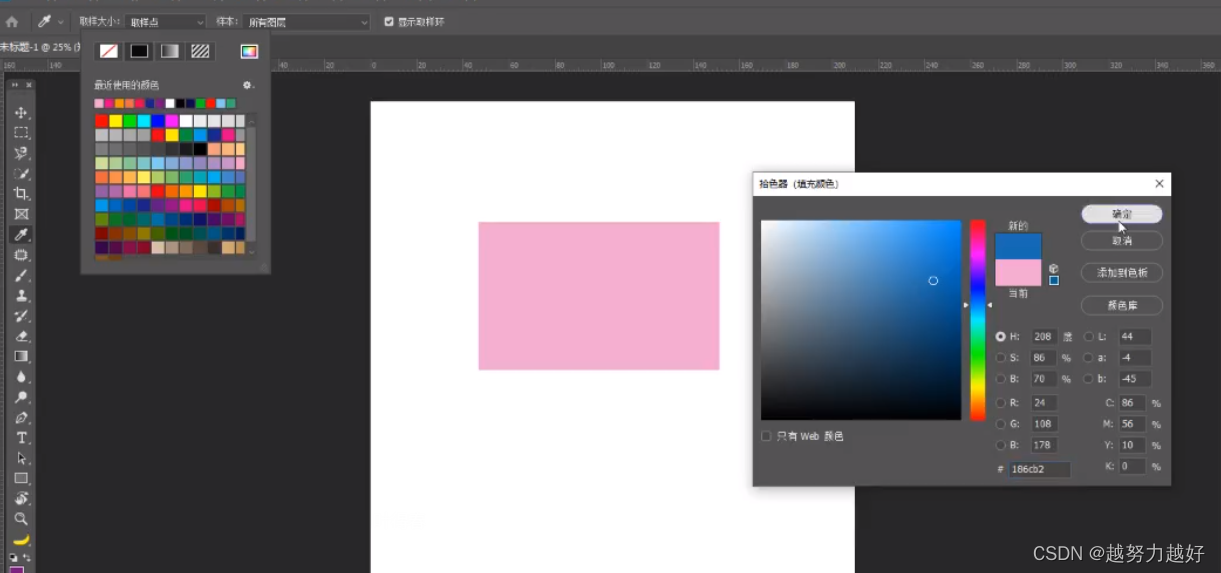
1、形状:可以填充颜色的形状,产生形状图层(可多次修改颜色)
2、路径:不能填充颜色
3、像素:形状图层格栅化之后是像素,像素放大和缩小会模糊
4、使用方法:
(1)鼠标左键拖拽绘制
(2)选中形状工具,画布中间单击,在面板中输入固定数值就可以
5、改变形状颜色的方法:
(1)双击图层缩览图进行修改
(2)选择形状工具,找到属性栏,更改颜色
(3)使用前景色或背景色的快捷键
6、绘制正图形:按住SHIFT+鼠标左键拖拽
以中心开始绘制:按住ALT键+鼠左
以中心绘制正圆或正方:ALT+SHIFT+鼠左
绘制中移动形状:按住空格键移动鼠标不松手
(以上等同于选区)

7、圆角矩形工具:
(1)属性栏提前设置圆角半径数值
(2)找到右侧属性栏,点击小链条调整数值,关闭小链条可以单独调整一个角的数值
(3)22版本可以从矩形工具直接调整原角度数
8、多边形工具:

1.可以调整几个角
2.可以调整四个变的度数
(1)属性栏调整边数
(2)画布中单击可以调整边数
9、直线工具:按住SHIFT画平行或垂直的线,属性栏更改粗细,ctrl+T键调整粗细
10、自定形状工具:属性栏 / 右键空白处,选择形状
11、形状图层是必须按住SHIFT等比例缩小或放大(19版本)

二、选择工具
1. 路径选择工具(小黑):点击可全选路径的节点,用来移动路径
2. 直接选择工具(小白):可以编辑路径的节点、手柄,单独选择某个节点移动,按住SHIFT键可以加选/减选锚点
3. 按住CTRL键可以切换小黑和小白

三、布尔运算
1、概念:通过形状的加、减、交得到一个新形状
2、新建图层:新绘制的形状每次都会产生一个新的图层
3、新建图层模式下,按住SHIFT是画正图形,如果不想合并图层,先画再按SHIFT就可以在不合并图层的情况下,画正图形
4、合并形状模式:相当于按住shift去画图形,在此模式下,如果想画正图形,还是先画再按SHIFT叠加
5、减去顶层形状模式:图层相减,上方图层会被剪掉(相当于按ALT键)。在此模式下,如果想画正图形,还是先画再按SHIFT叠加

6、与形状区域相交:只保留重叠的部分,相当于SHIFT+ALT键。在此模式下,如果想画正图形,还是先画再按SHIFT叠加
7、排除重叠形状:重叠的部分会被剪掉,不重叠的部分会被留下,没有任何快捷键
8、合并形状组件:去除多余路径,合并之后隐藏的路径会消失
9、布尔运算的另一种方法:
- 绘制两个或以上的形状
- 按住shift加选所有的图层,CTRL+E合并图层
- 路径选择工具(小黑选中哪个,哪个就会被删除)
- 在属性栏选择运算方法
10、编组:CTRL+G 取消编组:CTRL+SHIFT+G